Formeln in Numbers von iWork
 Wenn Sie sich in Numbers von iWork noch nicht so auskennen und danach suchen, wie Sie in Numbers Berechnungen mit Hilfe von Formeln durchführen können, hilft Ihnen dieses kleine Tutorial. Ich zeige in dieser Anleitung, wie man einfache Formeln einfügen und z.B. Summen addieren kann.
Wenn Sie sich in Numbers von iWork noch nicht so auskennen und danach suchen, wie Sie in Numbers Berechnungen mit Hilfe von Formeln durchführen können, hilft Ihnen dieses kleine Tutorial. Ich zeige in dieser Anleitung, wie man einfache Formeln einfügen und z.B. Summen addieren kann.
Stellen Sie sich vor, Sie möchten in Numbers von iWork eine Ausgabenliste erstellen und die Summen addieren, um z.B. zu sehen, was Sie im letzten Monat ausgegeben haben. Dafür benötigen Sie eine der Numbers Formeln. Hier die Anleitung.
Beispiel Summenfunktion in Numbers
Gehen Sie auf die Zelle Ihrer Numbers-Datei, in der die gewünschte Summe addiert und angezeigt werden soll.
Wählen Sie in der Symbolleiste „Funktion“ mit dem fx-Symbol. Jetzt werden Ihnen alle gängigen Formeln angezeigt, darunter auch ganz oben in der Auswahl die Summe-Funktion. Wählen Sie diese aus.
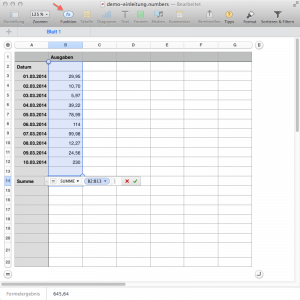
Im Beispiel auf dem Bild möchte ich die Summe der in Spalte B eingetragenen Werte als Gesamtergebnis ausrechnen. Meistens erkennt Numbers das bereits, Sie müssen nur noch klicken, der Formeleditor erscheint und Sie bestätigen die Berchnung mit dem grünen Häkchen oder gehen auf das rote Kreuz, wenn die Summe nicht berechnet werden soll.
Sie können Formeln auch manuell in die Zelle eintragen:
Im Beispiel würde die Formel zur Summenberechnung der Spalte B so aussehen:
=Summe(B2:B13)
Angenommen, Sie möchten Summen aus verschiedenen Zellen addieren, z.B. noch eine Summe aus dem Vormonat, geben Sie einfach jeweils ein + Zeichen ein und dahinter die Zelle.
Beispiel:
=Summe(B2:B13)+D13
Egal, welche Berechnungen Sie in Numbers durchführen, jede Formel beginnt mit dem Gleichzeichen =
Die Beispiel-Formel weist an:
= Das Gleichheitszeichen weist an, es soll etwas berechnet werden
Summe Es soll eine Summe berechnet werden
(B2:B13) Die Summe aller Zellen in dieser Spalte sollen addiert werden
+13 Es soll noch die Summe aus dieser Zelle hinzugerechnet werden.
Wenn Sie die Entertaste drücken oder auf den grünen Haken gehen, sehen Sie das Rechenergebnis in Numbers.
Sobald man in Numbers das = eingibt, erscheint ein Feld für die Formel-Berechnung. Hier können Sie sich entscheiden, ob Sie Ihre Formel manuell eingeben oder eine der vorgegebenen Formeln über das Menü auswählen.
Noch einige Beispiele für die Grundrechenarten in Numbers:
Subtrahieren:
=B12-B13
Dividieren:
=B12/B13
Multiplizieren:
=B12*B13
Viel Erfolg bei der Formelberechnung mit Numbers!
Formeln in Numbers – Gibt es hier auch als Videotutorial
